Hagaaji Gelitaanka Faylka Meesha Meesha Khaladka La Diiday
Galitaanka Faylka Meesha waa la diiday. U Baahan Ogolaansho Si Loo Sameeyo Talaabadaan: (Destination Folder Access Denied. Need Permissions to Perform this Action: )Ciladku(Error) guud ahaan waxay dhacdaa marka aad isku dayayso inaad koobiyayso ama aad u rarto fayl kasta ama fayl meel kale. Caadiyan, dhibaatadani waxay ku dhacdaa la'aanta ' Lahaanshaha(Ownership) '. Sababta qaladkan ayaa ah in lahaanshaha galka ama feylku uu la jiro akoon kale oo isticmaale. In kasta oo galka iyo faylalka ay ku jiraan akoonkaaga laakiin aan la heli karin wax isbeddel ah. Xaaladahan oo kale u beddelashada lahaanshaha akoonkaaga isticmaale ee hadda waxay xallisaa dhibaatada.

Waxaad si dhakhso ah u ogaan doontaa inaadan tirtiri karin ama aadan bedeli karin faylalka nidaamka, xitaa maamule ahaan, tanina waa sababta oo ah faylasha nidaamka Windows waxaa iska leh adeegga (Windows)TrustedInstaller si caadi ah, iyo Ilaalinta Faylka Windows(Windows File Protection) waxay ka ilaalin doontaa in dib loo qoro. Sidaa darteed waxaad la kulmi doontaa qalad "Galitaanka La Diiday".
Waa inaad yeelataa lahaanshaha fayl ama gal kaas oo ku siinaya marin u helida qaladka la diiday si uu kuugu ogolaado inaad si buuxda u maamusho si aad awood ugu yeelato inaad tirtirto ama wax ka beddesho shaygan. Markaad tan sameyso, waxaad bedeshaa ogolaanshaha amniga si aad u gasho. Aynu aragno sida loo hagaajiyo ' Galitaanka Folderka Meesha waa la diiday. Waxaan u baahanahay ogolaansho si aad ufuliso falkan.'(Destination Folder Access Denied. Need Permissions to Perform this Action.’)
Hagaaji Gelitaanka Faylka Meesha Meesha Khaladka La Diiday(Fix Destination Folder Access Denied Error)
Habka 1: Qaado lahaanshaha shayga(Item) isla markiiba amarka(Command Prompt)
1. Midig ku dhufo badhanka Windows oo guji " Command Prompt(Admin) ."

2. Hadda ka soo qaad in aad rabto in aad la wareegto lahaanshaha galka Software ee ku dhex jira D drive oo ciwaanka buuxa yahay: D:\Software
3.Cmd nooca takeown/f “full path of file or folder” kaas oo kiiskeena ah:
takeown /f “D:\Software”

4. Xaaladaha qaarkood waxa laga yaabaa in kuwan kor ku xusani aanay shaqayn si taas bedelkeed isku day tan (laba xigasho ayaa lagu daray):
iacls "wadada buuxda ee faylka" /grant (username):F
Tusaale: iacls "D:Software ” /grant aditya:F

5. Farriin ayaa la soo bandhigi doonaa in tan si guul leh u dhammaatay. Dib u(Restart) bilow
Ugu dambeyntii, Gelitaanka Faylka Meesha la diidayo(Destination Folder Access Denied Error) waa go'an oo waad beddeli kartaa faylkaaga/faylalkaaga haddii kale u gudub habka 2aad.
Habka 2: Rakibaadda Qaadashada Diiwaanka Diiwaanka Lahaanshaha(Take Ownership Registry File)
1. Haddii kale, waxaad badbaadin kartaa waqti badan adiga oo isticmaalaya faylka diiwaanka: Riix halkan(Click here)

2. Waxay kuu ogolaanaysaa inaad beddesho lahaanshaha faylka iyo xuquuqaha gelitaanka hal mar. Ku rakib ' InstakeTakeOwnership(InstallTakeOwnership) ' oo dooro faylka ama galka oo midig-guji badhanka " Qaado Lahaanshaha(Take Ownership) ".

3. Kadib markaad si buuxda u gasho faylka ama faylka la rabo, waxaad xitaa soo celin kartaa ogolaanshaha caadiga ah ee uu lahaa. Guji badhanka " Soo Celinta(Restore) lahaanshaha" si aad u soo celiso.

Taasi waa waxa aad si guul leh ula wareegtay lahaanshaha faylka/faylka. Tani waxay hagaajin doontaa Gelitaanka Faylka Meesha Meesha la diidayo(Fix Destination Folder Access Denied Error) laakiin haddii aadan rabin inaad isticmaasho qoraalkan markaa waxaad sidoo kale gacanta ku qabsan kartaa lahaanshaha shay, kaliya raac tallaabada xigta.
Habka 3: Daar Helitaanka Shabakadda iyo Wadaagista Faylka(Method 3: Turn On Network Discovery and File Sharing)
Sida caadiga ah, gudaha Windows 10 , shabakadaha oo dhan waxaa loola dhaqmaa sidii shabakado gaar ah ilaa aad si kale u qeexdo marka aad dejinayso.
1. Riix Windows Key + I si aad u furto Settings.
2. Hoos Settings guji Network & Internet.

3. Guji Xarunta Shabakadda iyo Wadaagga.(Network and Sharing Centre.)

4. Haddaba, guji Beddel horumarsan(Change advanced sharing) ikhtiyaarka wadaaga ah ee dhinaca bidix.

5. Hubi in fursadaha, Daar helitaanka shabakadda( Turn on network discovery) oo shid faylka iyo wadaagga daabacaha la doortay(Turn on file and printer sharing is selected) , oo guji badhanka Save(Save changes) Change ee hoose.

6. Mar labaad isku day inaad gasho faylka ama faylka kaas oo hore u muujinayay khaladka " Gelitaanka Folderka Meesha la diiday(Destination Folder Access Denied) ".
Habka 4: Gacanta ku qabso lahaanshaha shay
1. U tag faylka ama faylka aad rabto in aad tirtirto ama wax ka beddesho.
For example D:/Software
2. Midig ku dhufo faylka ama galka oo dhagsii " Properties ."

3. Guji(Click) tab Security iyo badhanka Advanced .

4. Guji ikhtiyaarka "beddelka" ee ku xiga calaamadda mulkiilaha (waa inaad qortaa cidda hadda leh si aad dib ugu soo celiso mar dambe haddii aad rabto.)

5. Daaqada Xulashada Isticmaalaha(Select User) ama Kooxda(Group) ayaa soo bixi doonta.

6. Dooro akoonka isticmaalaha adigoo isticmaalaya badhanka Advanced ama kaliya ku qor akoonka isticmaalaha aagga kaas oo leh ' Geli(Enter) magaca shayga si aad u doorato' oo guji OK. Haddii aad gujiso badhanka horumarsan ka dibna dhagsii " Find now."

7. Gudaha ' Geli(Enter) magaca shayga si aad u doorato' ku qor magaca isticmaalaha akoontiga oo aad rabto inaad geliso. Ku qor magaca akoonkaaga isticmaale ee hadda, tusaale ahaan, Aditya .
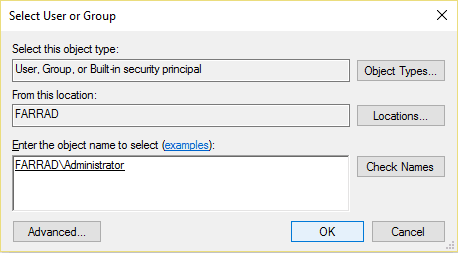
8. Ikhtiyaar ahaan, si aad u bedesho milkiilaha dhammaan fayl-hoosaadka iyo faylalka ku jira galka, dooro sanduuqa hubinta(checkbox) " Ku beddel milkiilaha konteynarada hoosaadka iyo (Replace owner on subcontainers and )walxaha(objects) " ee daaqadda "Settings Security Settings". Guji OK(Click OK) si aad u bedesho lahaanshaha

9. Hadda waxaad u baahan tahay inaad si buuxda u geliso faylka ama faylka akoonkaaga. Midig ku dhufo faylka ama galka mar labaad, dhagsii Properties, dhagsii Security tab ka dibna dhagsii Advanced.

10. Guji badhanka ku dar . (Add)Daaqada "Ogolaanshaha Gelitaanka" ayaa ka soo muuqan doona shaashadda.

11. Guji " Dooro maamule(Select a principal) " oo dooro akoonkaaga.

12. U deji rukhsadda " control Full(Full control) " oo dhagsii OK.
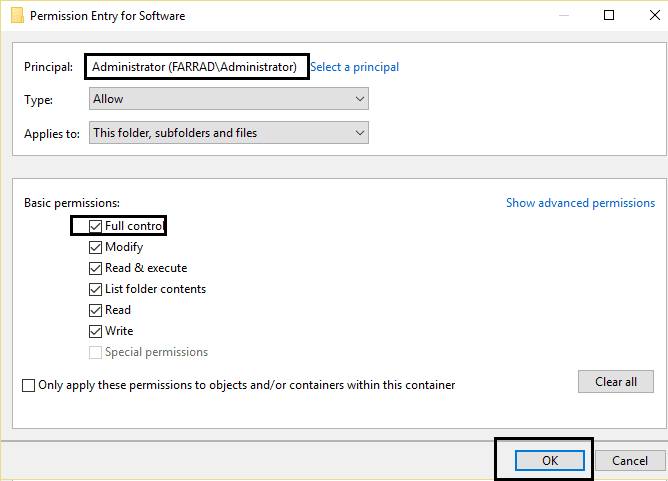
13. Ikhtiyaar ahaan, dhagsii" Ku beddel dhammaan oggolaanshaha la dhaxli karo ee jira dhammaan faracayada oo leh oggolaansho la dhaxli karo shaygan(Replace all existing inheritable permissions on all descendants with inheritable permissions from this object) " daaqadda "Settings Security Settings".

14. Waa kaas. Waxaad hadda badashay lahaanshaha oo aad si buuxda u galisay galka ama faylka gudaha Windows 10 .
Habka 5: Disable Control Account User(Method 5: Disable User Account Control)
Haddii aysan waxba shaqayn markaa waxaad gabyi kartaa Xakamaynta Akoonka Isticmaalaha(User Account Control) ( UAC ) kaas oo ah pop-up soo baxaya mar kasta oo aad rakibto barnaamij kasta ama aad bilowdo barnaamij kasta ama isku day inaad wax ka beddesho qalabkaaga. Marka la soo koobo, haddii aad joojiso Xakamaynta Koontada Isticmaalaha (UAC)(disable the User Account Control (UAC)) markaa ma heli doontid Gelitaanka Folderka Meesha Meesha ee Khaladka La Diiday(Destination Folder Access Denied Error) ". Inkastoo, habkani uu shaqeeyo, laakiin laguma talinayo in la joojiyo UAC .

Waxa kale oo aad jeclaan kartaa:
- Hagaaji Qaladka Codsiga 0xc0000142(Fix Application Error 0xc0000142)
- Sida loo hagaajiyo VLC ma taageerto UNDF Format(How to Fix VLC does not support UNDF Format)
- Hagaaji Folderka la isticmaalayo Falku lama dhamaystiri karo Cilad(Fix Folder in use The action can’t be completed Error)
- Sida loo hagaajiyo 0xc000007b Error Application
Ugu dambeyntii, waxaad qaadatay lahaanshaha(Ownership) oo si guul leh u Hagaaji Gelitaanka Faylka Meesha Meesha Khaladka La Diiday(Fix Destination Folder Access Denied Error) . Waxaan rajeynayaa in casharkan uu ku anfici lahaa haddii aad wali wax su'aalo ah ka qabtid qoraalkan fadlan xor u noqo inaad ku weyddiiso faallooyinka.
Related posts
Sida Loo Hagaajiyo Gelitaanka Google Drive Cilad La Diiday
Hagaaji Gelitaanka Rakibaadaha Daaqadaha Windows
Hagaaji Jidka Meesha Khalad aad u Dheer
Sida loo hagaajiyo gelitaanka uTorrent waa la diiday (ku qor saxanka)
Sida loo hagaajiyo gelitaanka waa la diiday Windows 10
Hagaaji Aan awoodin in lagu rakibo Koodhka Adapter Network Error Code 28
Fix Mode Developer xirmo ku guul daraystay in ay rakibto koodka cilad 0x80004005
Hagaaji Qaladka Qalabka Warbaahinta 0x80042405-0xa001a
Hagaaji io.netty.channel.AbstractChannel$AnnotatedConnectException Error in Minecraft
Hagaaji qaladka soo celinta nidaamka 0x80070091
Hagaaji Kaydka Bakhaarka Daaqadaha Daaqadaha Dabiiciga ah Waxaa laga yaabaa in uu khaldamo
Hagaaji qaladka ka go'ay warbaahinta Windows 10
Hagaaji Cilada Omegle Ku Xidhida Serverka (2022)
Fix U-Verse Modem Gateway Xaqiijinta Cilad-xumada
Hagaaji Koodhka Cilada Cusboonaysiinta Windows 0x80072efe
Hagaaji Windows 10 ku rakib Fails with C1900101-4000D
Khaladaadka BAD_SYSTEM_CONFIG_INFO hagaaji
Hagaaji USB Error Code 52 Windows ma xaqiijin karto saxiixa dhijitaalka ah
Hagaaji qaladka Minecraft wuu ku guul daraystay inuu qoro qudaarta qudaarta
Hagaaji Windows 10 Cusbooneysii Ma Rakici Doono Cilad
